Det er ikke en hemmelighet at fleste av nettleserkaprere er gjort vanskelig både oppdage og slette. Nedenfor finner du råd om hvordan å forhindre installasjon, og slette dem. Når systemet er infisert med noen form for uønsket nettleser program, er det vanligvis ganske merkbar.  De viktigste symptomene å se etter er:
De viktigste symptomene å se etter er:
- Konstant pop-ups;
- Uønskede endringer utført nettleseren (hjemmeside, standard søkemotor);
- Merkelige utvidelser holde vises selv om du sletter dem.
- Rare viderekobler til utrygge nettsteder.
Du plukke vanligvis opp de uønskede utvidelsene når du laste ned og installere programmer fra upålitelige kilder. Så bør du feste til offisielle/pålitelig de.
Slette uønskede Google Chrome utvidelser (Windows)
Google Chrome tilbyr et verktøy for å hjelpe deg med å håndtere uønskede utvidelser og bare programvare generelt som vil påvirke Chrome. Det finnes here. 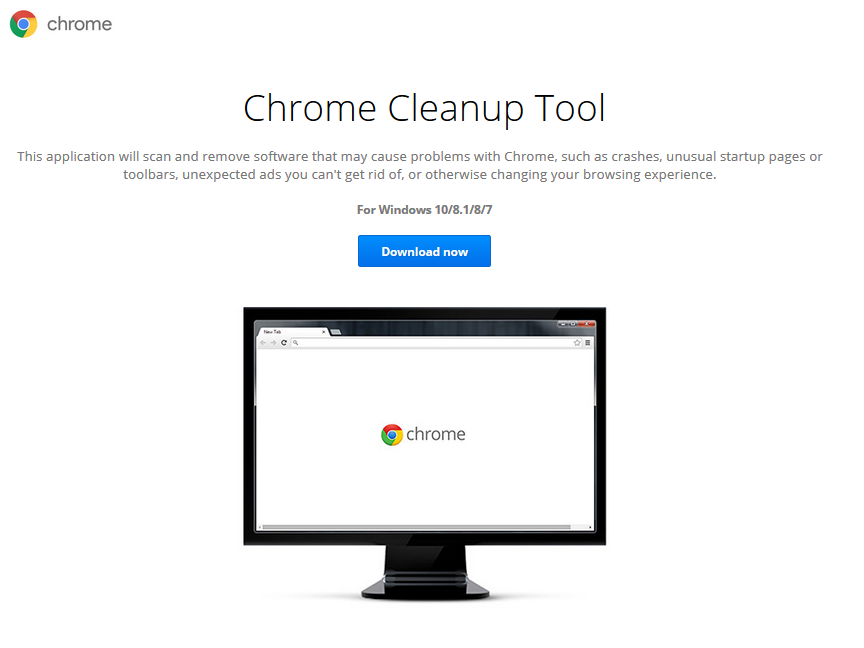 Installere verktøy for opprydding
Installere verktøy for opprydding
- Dataoverføre og installere verktøy for opprydding.
- Tillate det å skanne datamaskinen for uønskede programmer.
- Hvis den finner noe, velger du Fjern mistenkelige programmer.
- Når et vindu be om du å tilbakestille nettleserinnstillingene vises, trykk Tilbakestill.
Kontrollere hvilke programmer vil bli slettet
Nå som verktøyet installeres når du installerer en uønsket program, vil den advare deg. Du kan også kontrollere hvilke filer spesielt det antyder du kvitte:
- Trykk detaljer
- Trykk fjerne.
Slik at verktøyet slette uønskede programmer
- Hvis det vises en advarsel om en uønsket program, trykker du fjerne. Verktøyet vil slette programmet, endre noen innstillinger og slå av enkelte.
- Det ber deg om å starte enheten, trykk Start datamaskinen.
Hvis verktøyet har blokkert noen utvidelse og du vil bruke det
- Mer -> mer verktøy -> Extensions.
- Finn filtypen, og Merk av for «Enable».
Manuelt slette uønskede programmer.
- Kontrollpanel -> programmer -> programmer og funksjoner.
- Velg programmet du ikke vil, og klikk Avinstaller.
Hvis du ikke fjerne den, starte datamaskinen i sikkermodus og prøver igjen.
Mac – Fjern uønskede annonser, pop-ups, og malware fra Google Chrome
Hvis en uønsket program installert på maskinen, kan du enten bruke antispion-programvare å slette den eller gjøre det manuelt.
Manuelt slette uønskede programmer
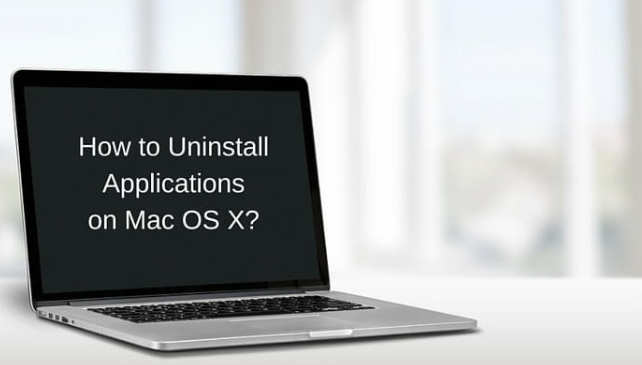
- Åpne Finder og velg programmer (finnes på venstre side av vinduet).
- Identifisere programmer du ikke husker installere.
- Høyreklikk på programmene og velge bevege å skitt. Alternativt dra programmet til papirkurvikonet på dock.
- Papirkurv-ikonet, høyreklikk og velg Tøm papirkurv.
Tilbakestille nettleserinnstillingene
Etter at du har fått kvitt de uønskede programmene, må du angre endringene som programmet utførte.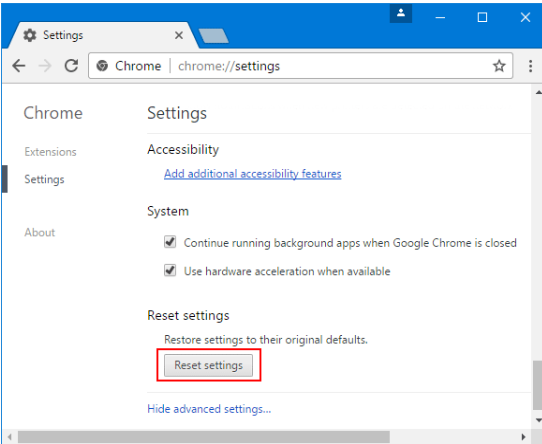
- Åpne Chrome.
- Mer -> Innstillinger -> Avansert.
- I avansert skal under reset, du se Tilbakestill . Klikk som.
- I bekreftelsesvinduet som vises, trykk på Reset.
Unngå uønskede programmer i fremtiden
Hvis du vil unngå uønskede programmer, malware, etc., må være mer forsiktig med hva du klikker på stund småleser og installere. Bare Last ned/Oppdater programmer fra pålitelige kilder, og ikke noen tilfeldige pop-up tilbyr programvare. Og holde seg borte fra sjørøver innhold, som det er en fin måte å spre malware.
Brukere vanligvis installere uønskede programmer som reklameprogrammer, nettleserkaprere, verktøylinjer, etc. fordi de ikke sjekke for ekstra tilbud når du installerer freeware. Gratis programmer har alle slags uønskede elementer lagt til dem, og installasjonen er ikke riktig avslørt for deg. Vanligvis bruker avanserte innstillinger når installere programmer vil løse dette som du vil kunne uncheck alle tilbud.
Installere en slags antispionprogram er også anbefalt, anbefaler vi for å bruke WiperSoft antimalware. Det vil advare deg om en mulig infeksjon før det kan gjøre noe, eller kvitte seg med den hvis den allerede er installert.